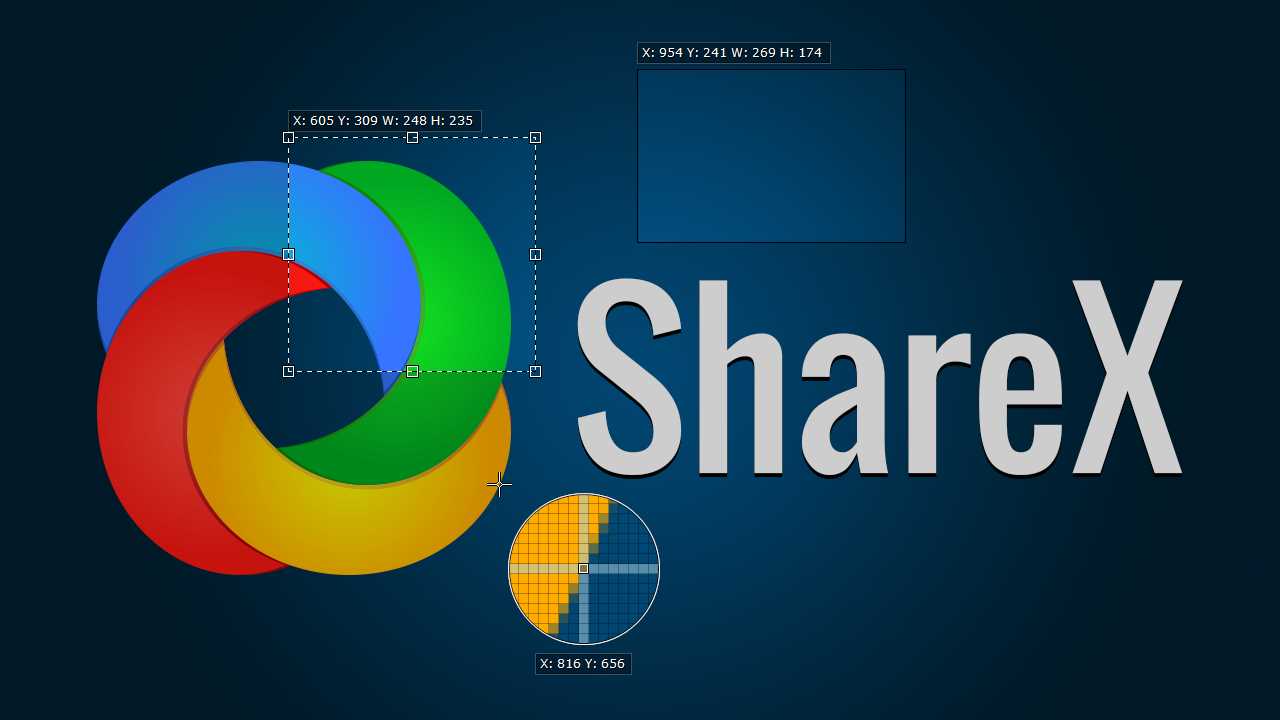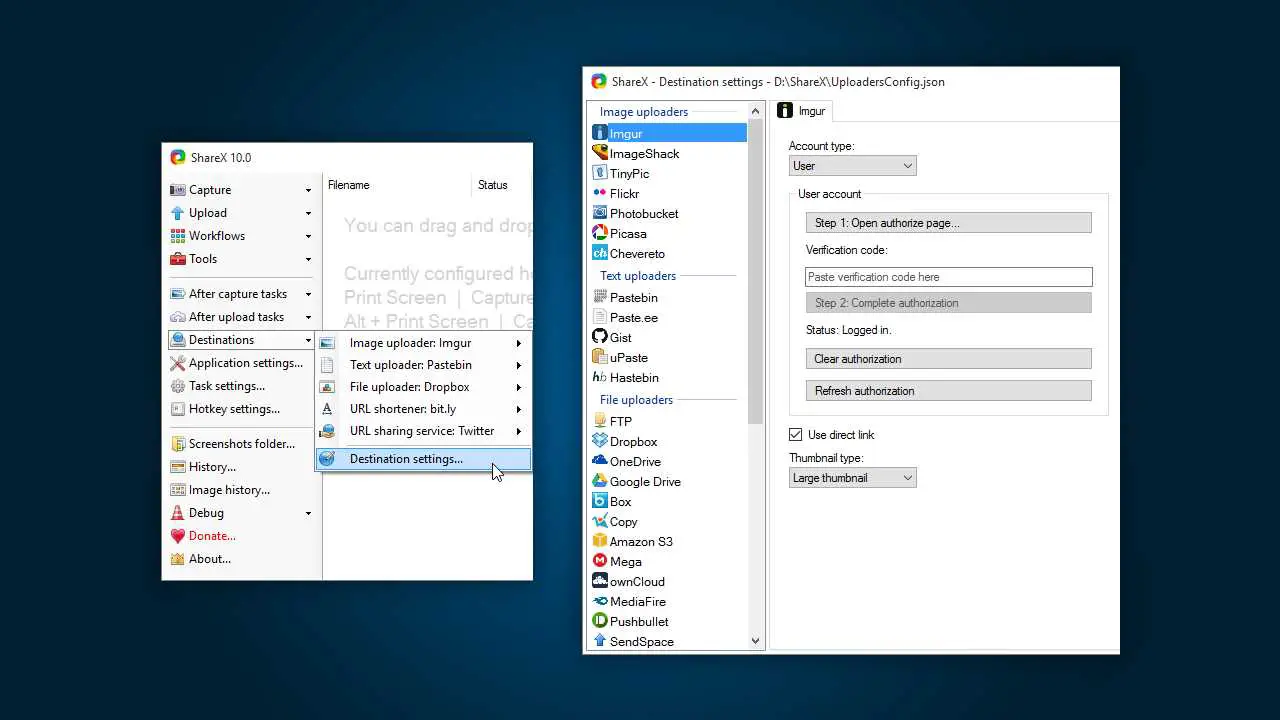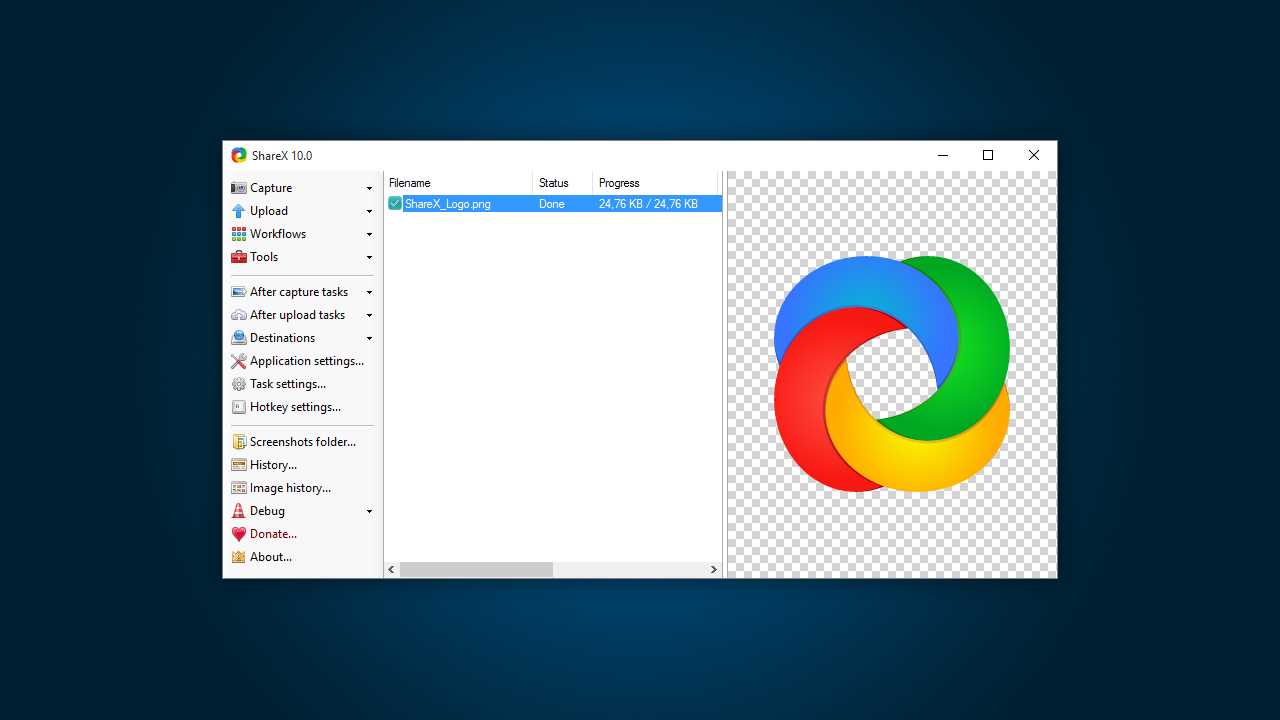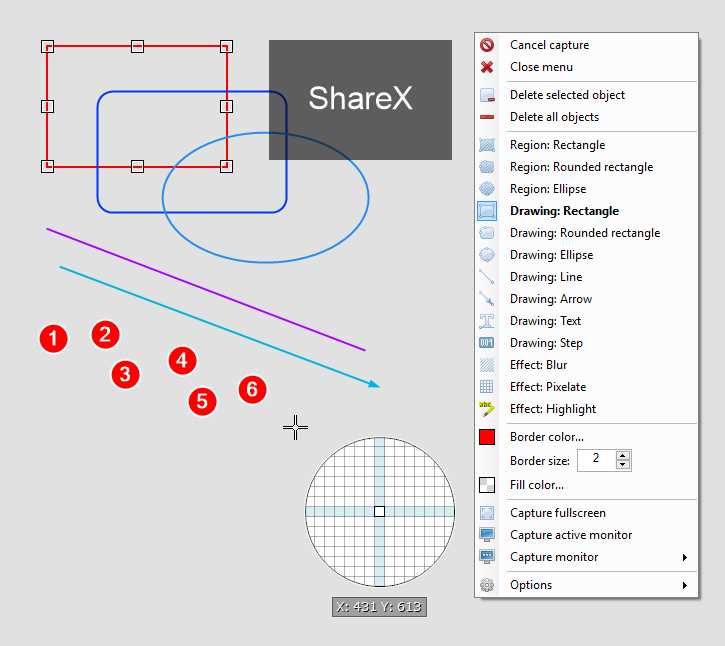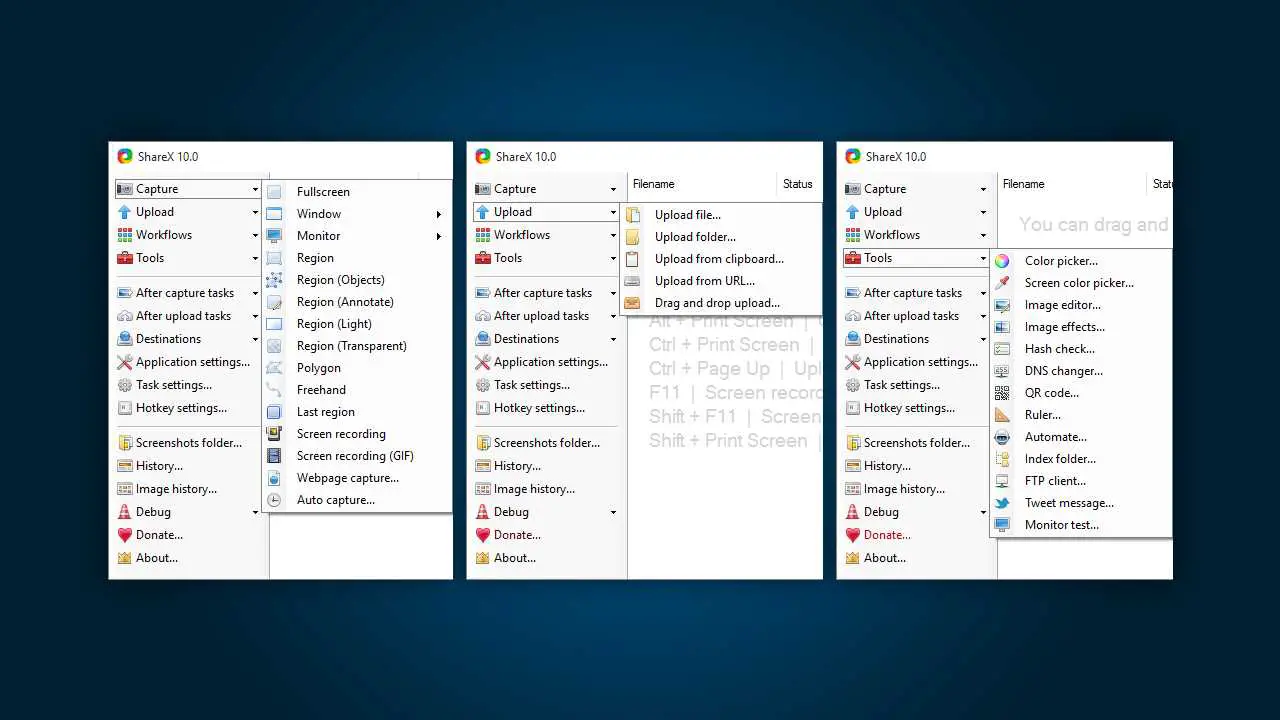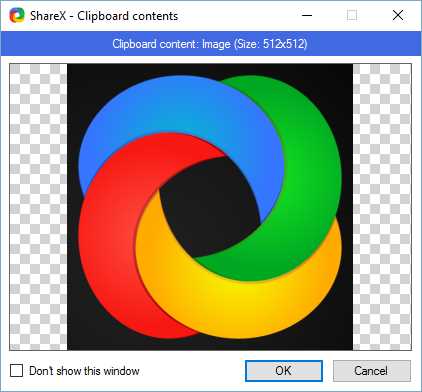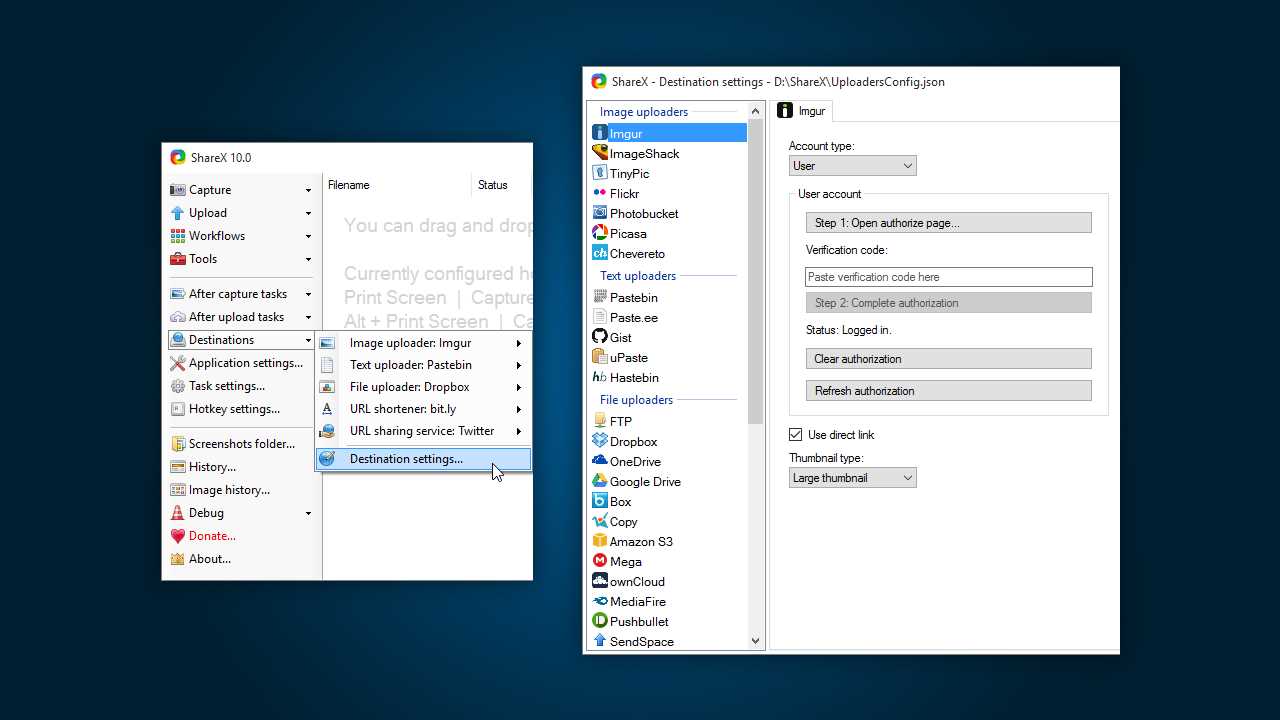408
ShareX
ShareX, ekranınızın herhangi bir alanını yakalamanızı veya kaydetmenizi ve tek bir tuşa basarak paylaşmanızı sağlayan ücretsiz ve açık kaynaklı bir programdır.Ayrıca, 80'den fazla desteklenen hedefe resim, metin veya diğer dosya türlerinin yüklenmesine izin verir.
ShareX, ekranınızın herhangi bir alanını yakalamanızı veya kaydetmenizi ve tek bir tuşa basarak paylaşmanızı sağlayan ücretsiz ve açık kaynaklı bir programdır.Ayrıca, aralarından seçim yapabileceğiniz 80'den fazla desteklenen hedefe resim, metin veya diğer dosya türlerinin yüklenmesini sağlar.ShareX, ekranınızı yakalamak veya kaydetmek için birçok yolu destekler.Ana çekim yöntemleri şunlardır: • Tam ekran • Aktif pencere • Aktif monitör • Pencere menüsü • Monitör menüsü • Bölge • Bölge (Işık) • Bölge (Şeffaf) • Son bölge • Özel bölge • Ekran kaydı • Ekran kaydı (GIF) • Kaydırma yakalama• Web sayfası yakalama • Metin yakalama (OCR) • Otomatik yakalama İmleci gösterme, saydam pencere yakalama, gecikmeli yakalama, farklı şekillerle birden fazla bölge seçimi gibi birçok yapılandırılabilir ekran yakalama ayarı vardır. Yakalamadan sonra aşağıdaki otomatik görevler yapılabiliryürütüldü: • Hızlı görev menüsünü göster • "Çekimden sonra" penceresini göster • Görüntü efektleri / filigran ekle • Görüntüye not ekle • Görüntüyü panoya kopyala • Görüntüyü yazdır • Dosyaya kaydet • Görüntüyü dosya olarak kaydet ... • Küçük resmi kaydetdosya • Eylemleri gerçekleştir • Dosyayı panoya kopyala • Dosya yolunu panoya kopyala • Dosyayı gezginde göster • Metni tanı (OCR) • "Yüklemeden önce" penceresini göster • Resmi h olarak yükleost • Dosyayı yerel olarak sil ShareX, aşağıdaki yöntemlerle herhangi bir dosya türünü yüklemenizi sağlar: • Dosya yükle • Klasör yükle • Panodan yükle • URL'den yükle • Sürükle ve bırak yüklemesi • Windows kabuk içerik menüsünden yükle • Windows'a göndermenüsü • Klasörü izle Yüklemeden sonra aşağıdaki otomatik görevlerden herhangi biri gerçekleştirilebilir: • "Yüklemeden sonra" penceresini göster • URL'yi kısalt • URL'yi paylaş • URL'yi panoya kopyala • URL'yi aç • QR kod penceresini göster ShareX de birkaçbasit üretkenlik araçları: • Renk seçici • Ekran renk seçici • Görüntüye açıklama ekleyin • Görüntü efektleri • Karma kontrolü • DNS değiştirici • QR kodu • Cetvel • Dizin dizinleyici • Görüntü birleştirici • Video küçük resmi • FTP istemcisi • Tweet mesajı • Monitör testi
İnternet sitesi:
https://getsharex.comÖzellikleri
- Video kaydı
- Ekran görüntülerini düzenleme
- Fotoğraf paylaşmak
- Taşınabilir
- GIF kaydı
- Doğrudan Dropbox'a yükle
- Ekran kaydı
- Video yakala
- Videoları Paylaş
- Doğrudan OneDrive'a yükle
- Ekran görüntüsü OCR
- Doğrudan Imgur'a yükle
- Video ekran görüntüsü yakalama
- Ekran görüntülerine açıklama ekleyin
- kişiselleştirilebilir
- Bulut depolama
- Ekran görüntülerini paylaşma
- Dahili Görüntü düzenleyici
- Dosya paylaşımı
- Resim Ek Açıklamaları
- Kaydırma Yakalama
- Entegre Dosya Paylaşımı
- Yerleşik editör
- Doğrudan dosya yükleme
- Reklamsız
- Görüntü Birleştirme
- Otomatik yükleme
Firefox için ShareX'a alternatifler
178
67
Evernote Web Clipper
Çevrimiçi olarak gördüğünüz her şeyi (metin, bağlantılar ve resimler dahil) tek bir tıklamayla Evernote hesabınıza kaydedin.
- Ücretsiz
- Chrome
- Web
- Microsoft Edge
- Firefox
- Opera
- Safari
- Internet Explorer
38
37
FireShot
Firefox, Chrome, Opera veya Internet Explorer'da tam web sayfası ekran görüntüleri yakalayın: hızlı ekran görüntüleri ve ek açıklamalar !.
- Freemium
- Windows
- Thunderbird
- Chrome
- Linux
- Firefox
- Opera
- Internet Explorer
28
28
Nimbus Screenshot
Ekranınızın herhangi bir bölümünü yakalayın veya kaydedin.Editör, hassas bilgileri not almanıza veya bu bilgileri bulanıklaştırmanıza yardımcı olur.Hızlı yükleme ve Kısa URL ile paylaşma.
11
6
5
Zytonic Screenshot
Anında Dosya Paylaşımı: Dosya yüklemek için daha fazla beklemenize gerek yok!ZScrn ile Sınırsız Yükleme, Bant Genişliği, Geçmiş ve Destek ile lisanslı muamelesi görürsünüz!
5
Onenote Web Clipper
Web'den herhangi bir şeyi kaydedebilmeniz, açıklama ekleyebilmeniz ve organize edebilmeniz için OneNote Web Clipper'ı web tarayıcınıza ekleyin.
3
3
Handy Screenshot
Ekran görüntüsü almak için kolay bir araç (tam ekran / görünür kısım / kendiniz seçili).
2
Picozu Shooter
Belirli bir tarayıcı sayfasının veya sayfanın belirli bir bölgesinin ekran görüntüsünü alıp bir dosyaya, panoya veya Picozu Image Editor'a kaydetmenizi sağlar.
2
Pixlr Grabber
Firefox ve Chrome için web sayfalarının ekran görüntülerini almak ve görüntüleri daha ileri düzeyde işlemek için bir eklenti.
1
Firefox Screenshots
Ekran görüntüleri basitleştirildi.Firefox'tan çıkmadan ekran görüntüleri yakalayın ve indirin.